การบันทึกภาพเคลื่อนไหวควรเป็นเรื่องง่าย แต่ไซต์จำนวนมากแสดง.webp หรือแม้แต่ MP4 โดยอัตโนมัติ แทนที่จะเป็น.gif จริง คู่มือนี้จะแสดงวิธีการดาวน์โหลดไฟล์ GIF จากหน้าเว็บไซต์บนเดสก์ท็อปและอุปกรณ์เคลื่อนที่ รักษาภาพเคลื่อนไหวให้คงเดิม และแปลงรูปแบบเมื่อจำเป็นโดยไม่ต้องใช้เครื่องมือที่คลุมเครือ
ก่อนที่คุณจะเริ่ม: สิทธิ์และรูปแบบ
เคารพลิขสิทธิ์และข้อกำหนดของเว็บไซต์ หลายแพลตฟอร์มเข้ารหัส GIF อีกครั้งเป็น.webp หรือวิดีโอสั้นเพื่อประสิทธิภาพ นั่นเป็นเรื่องปกติ หากไซต์บล็อกการบันทึกโดยตรง ให้ใช้ปุ่มแชร์/ดาวน์โหลดที่ได้รับอนุมัติเมื่อพร้อมใช้งาน
วิธีที่ 1: “คลิกขวาและบันทึก” แบบคลาสสิก (เดสก์ท็อป)
เปิดหน้าเว็บแล้วปล่อยให้ GIF เล่นหนึ่งครั้ง คลิกขวาที่รูปภาพ → บันทึกรูปภาพเป็น… ยืนยันว่าชื่อไฟล์ลงท้ายด้วย.gif หากแสดง.webp ให้ลองวิธีที่ 2–4 ด้านล่าง
วิธีที่ 2: เปิดรูปภาพในแท็บใหม่เพื่อบังคับ URL.gif
คลิกขวาที่ภาพเคลื่อนไหว → เปิดรูปภาพในแท็บใหม่ (หรือ คัดลอกที่อยู่รูปภาพ จากนั้นวางในแท็บใหม่) หาก URL ของแท็บใหม่ลงท้ายด้วย.gif ให้กด Ctrl/Cmd+S เพื่อบันทึก หากยังลงท้ายด้วย.webp ให้ใช้วิธีที่ 3 หรือ 4 กด F12 (หรือ Ctrl/Cmd+Shift+I) → เปิดแท็บ เครือข่าย โหลดหน้าซ้ำและกรองตาม Img หรือค้นหา “.gif” คลิกคำขอที่ลงท้ายด้วย.gif → เปิดในแท็บใหม่ → บันทึก หากโหลดเฉพาะ MP4/WebP ให้ใช้วิธีที่ 4 เพื่อแปลง
วิธีที่ 4: เมื่อไซต์ให้บริการ WebP หรือ MP4 ให้แปลงกลับเป็น GIF
หากคุณบันทึกได้เพียง.webp หรือ.mp4 แบบสั้น ให้แปลงเป็น:
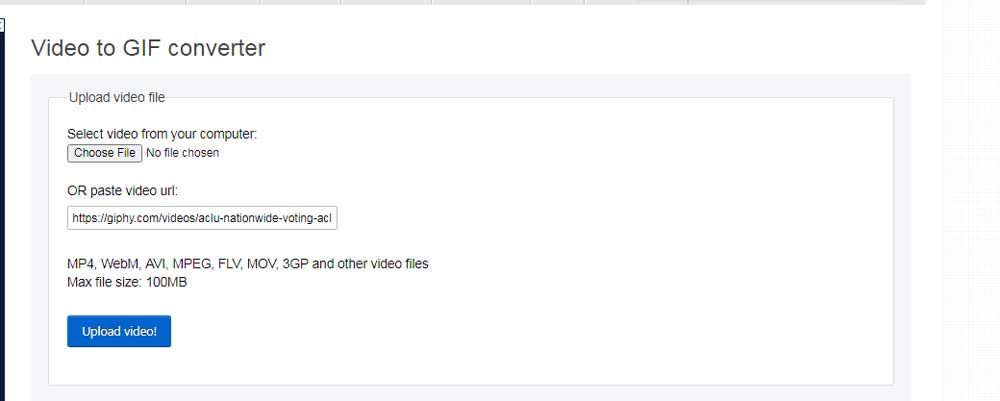 ตัวแปลงเดสก์ท็อป: ใช้แอปตัวแปลงออฟไลน์ที่มีชื่อเสียงเพื่อแปลง.webp หรือ.mp4 เป็น.gif เครื่องมือออนไลน์: ยูทิลิตี้ GIF ที่เชื่อถือได้สามารถแปลง WebP/MP4 เป็น GIF และให้คุณตัด ปรับขนาด หรือเพิ่มประสิทธิภาพก่อนที่จะดาวน์โหลด เปลี่ยนชื่ออย่างรวดเร็ว (Mac/จำกัดกรณี): การเปลี่ยนชื่อ.webp เป็น.gif แทบจะไม่สามารถเก็บภาพเคลื่อนไหวได้ ดังนั้นควรใช้การแปลงจริงเพื่อให้ได้ผลลัพธ์ที่เชื่อถือได้
ตัวแปลงเดสก์ท็อป: ใช้แอปตัวแปลงออฟไลน์ที่มีชื่อเสียงเพื่อแปลง.webp หรือ.mp4 เป็น.gif เครื่องมือออนไลน์: ยูทิลิตี้ GIF ที่เชื่อถือได้สามารถแปลง WebP/MP4 เป็น GIF และให้คุณตัด ปรับขนาด หรือเพิ่มประสิทธิภาพก่อนที่จะดาวน์โหลด เปลี่ยนชื่ออย่างรวดเร็ว (Mac/จำกัดกรณี): การเปลี่ยนชื่อ.webp เป็น.gif แทบจะไม่สามารถเก็บภาพเคลื่อนไหวได้ ดังนั้นควรใช้การแปลงจริงเพื่อให้ได้ผลลัพธ์ที่เชื่อถือได้
วิธีที่ 5: ส่วนขยายเบราว์เซอร์ที่บันทึกเป็น.gif
หากคุณบันทึก GIF จำนวนมาก ให้ติดตั้งส่วนขยาย”บันทึกเป็น GIF”ที่ได้รับการตรวจสอบอย่างดีสำหรับเบราว์เซอร์ของคุณ โดยจะสกัดกั้น.webp และดาวน์โหลด.gif โดยอัตโนมัติ เมื่อมี GIF ต้นฉบับอยู่ ยึดติดกับส่วนขยายที่มีชื่อเสียงเท่านั้น
วิธีที่ 6: Google Images, GIPHY และ Tenor
Google Images: คลิกที่ผลลัพธ์เพื่อเปิดหน้าโฮสติ้ง ใช้วิธีที่ 1 หรือ 2 จากโฮสต์ ไม่ใช่ภาพขนาดย่อใน Google แพลตฟอร์ม GIF (เช่น GIPHY/Tenor): ใช้ปุ่มดาวน์โหลดหรือสื่อของไซต์เองเพื่อสร้าง.gif ที่สะอาดตา บางไฟล์มีหลายขนาดเพื่อให้ไฟล์มีขนาดเล็กลง
วิธีที่ 7: บันทึก GIF บน iPhone และ Android
iPhone (Safari): แตะ GIF ค้างไว้ → เพิ่มในรูปภาพ หรือ บันทึกรูปภาพ หากบันทึกเป็นภาพนิ่งหรือ.webp ให้เปิดรูปภาพในแท็บใหม่ก่อน จากนั้นจึงบันทึก Android (Chrome): แตะค้างไว้ → ดาวน์โหลดรูปภาพ หากเป็น.webp ให้เปิดในแท็บใหม่หรือใช้แอปตัวแปลง จากแอป: แอปโซเชียลบางแอปแปลง GIF เป็นวิดีโอ ใช้ตัวเลือกการแชร์/ส่งออกของแอปหรือตัวแปลงเพื่อเปลี่ยน MP4 กลับเป็น GIF
“GIF”หลายรายการเป็น MP4 ใช้การดาวน์โหลด/แชร์ของโพสต์เพื่อรับวิดีโอ จากนั้นแปลงเป็น GIF หากจำเป็นด้วยเครื่องมือของบุคคลที่สาม เช่น EZGIF
ขั้นแรก ให้ไปที่ไซต์ 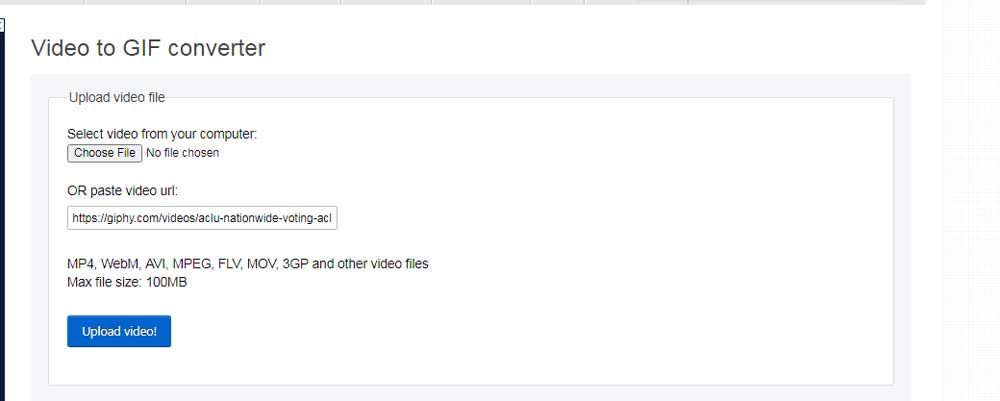 ขั้นที่สอง คัดลอกและวาง URL ของ GIF ที่คุณต้องการแปลงลงในช่อง URL คลิกอัปโหลดวิดีโอ!
ขั้นที่สอง คัดลอกและวาง URL ของ GIF ที่คุณต้องการแปลงลงในช่อง URL คลิกอัปโหลดวิดีโอ! 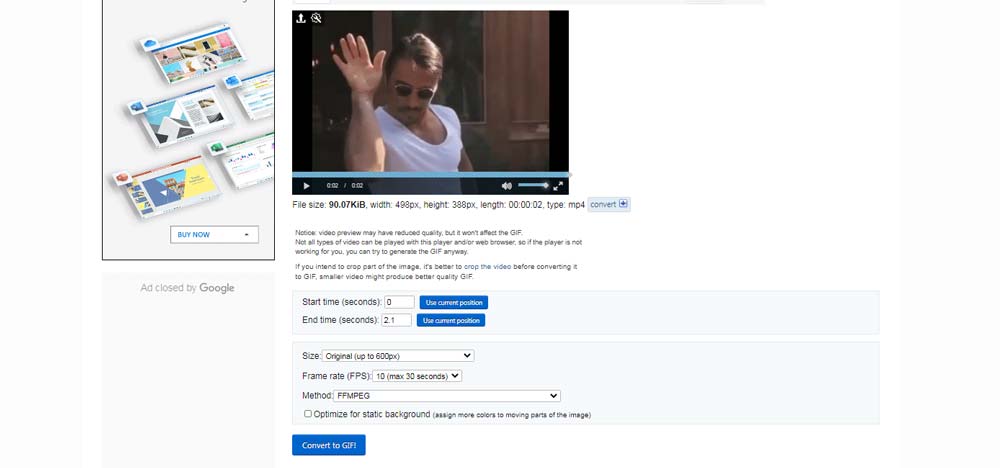
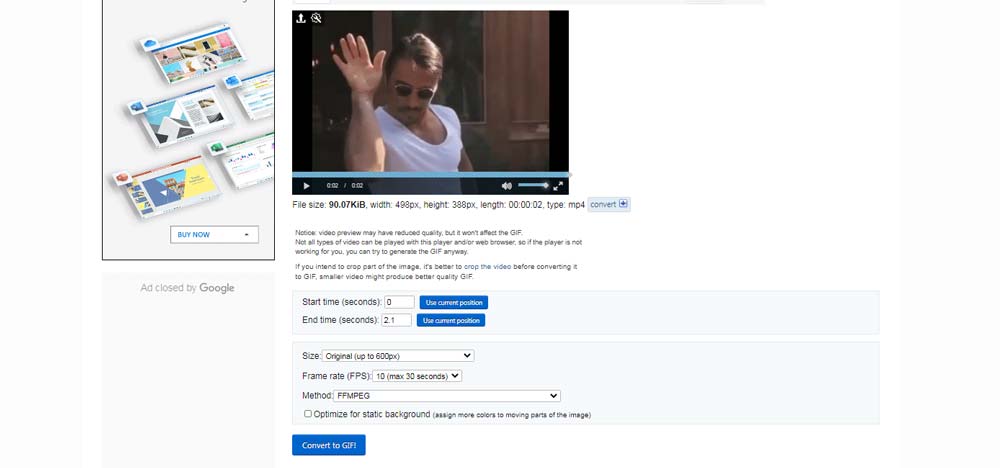 สุดท้ายนี้ ในหน้าถัดไปที่คุณถูกเปลี่ยนเส้นทางไป ให้คลิก บันทึกวิดีโอเป็น… จากนั้นเลือกชื่อไฟล์และเส้นทางที่คุณต้องการให้บันทึกไฟล์ คลิกบันทึกเพื่อดาวน์โหลดลงในระบบของคุณ
สุดท้ายนี้ ในหน้าถัดไปที่คุณถูกเปลี่ยนเส้นทางไป ให้คลิก บันทึกวิดีโอเป็น… จากนั้นเลือกชื่อไฟล์และเส้นทางที่คุณต้องการให้บันทึกไฟล์ คลิกบันทึกเพื่อดาวน์โหลดลงในระบบของคุณ 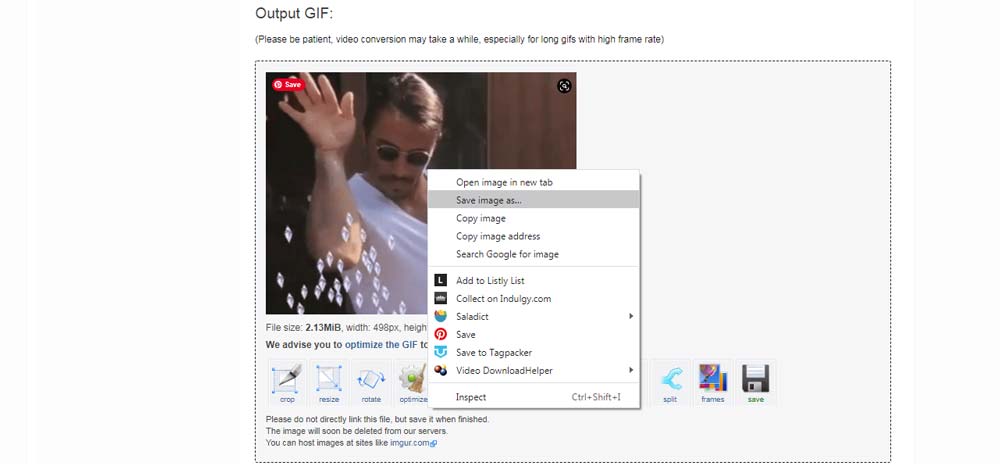
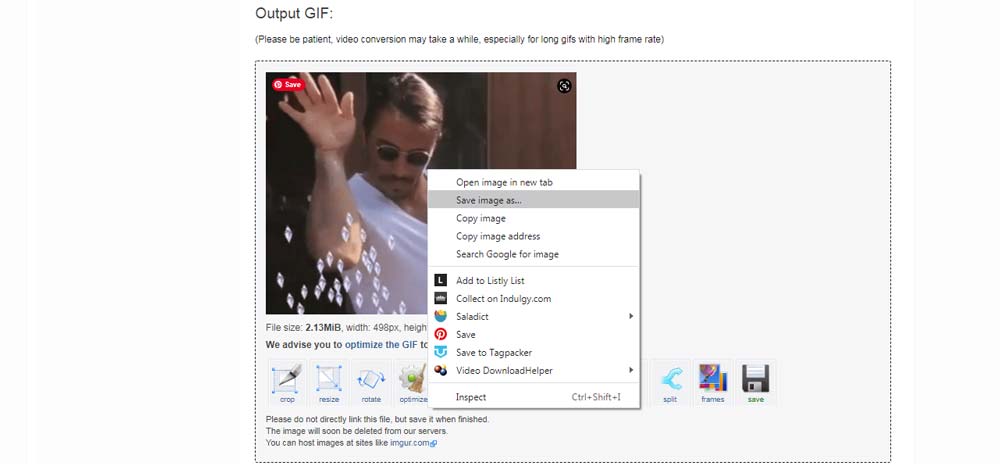
การแก้ปัญหา: คงภาพเคลื่อนไหวและคุณภาพไว้
ไฟล์คงที่: คุณบันทึกตัวอย่างหรือภาพขนาดย่อแล้ว เปิด URL สื่อแบบเต็มอีกครั้ง (วิธีที่ 2) แล้วบันทึกอีกครั้ง ดาวน์โหลดเป็น.webp เท่านั้น: รับ URL เครือข่าย (วิธีที่ 3) หรือแปลงเป็น.gif (วิธีที่ 4) ขนาดไฟล์ใหญ่: ใช้เครื่องมือเพิ่มประสิทธิภาพเพื่อลดเฟรม ลดขนาดลง หรือใช้การบีบอัดที่สูญเสียข้อมูล การเล่นกระตุก: แหล่งที่มาใช้เฟรมน้อย ส่งออกซ้ำโดยมีเฟรมมากขึ้นหรือยอมรับขีดจำกัดคุณภาพแหล่งที่มา
คำเตือนด้านกฎหมายและจริยธรรม
ดาวน์โหลดเฉพาะ GIF ที่คุณมีสิทธิ์ใช้ หรือที่ได้รับอนุญาตอย่างชัดเจนสำหรับการบันทึกและแบ่งปัน หากมีข้อสงสัย ให้เครดิตผู้สร้างหรือใช้แหล่งที่มาที่ได้รับอนุญาต
สรุป
ลองคลิกขวาบันทึก หากเป็น.webp ให้เปิดรูปภาพในแท็บใหม่ หรือใช้ DevTools เพื่อค้นหา.gif ที่แท้จริง เมื่อไซต์ให้บริการ MP4/WebP ให้แปลงกลับเป็น.gif ด้วยเครื่องมือที่เชื่อถือได้ บนมือถือ กดแบบยาวเพื่อบันทึก หากคุณได้รับวิดีโอหรือ WebP ให้เปิดในแท็บใหม่หรือแปลง ใช้ส่วนขยายที่มีชื่อเสียงหากคุณดาวน์โหลดบ่อยๆ และเพิ่มประสิทธิภาพ GIF ขนาดใหญ่เพื่อลดขนาด